Lenovo ThinkCentre A70 (Serbian-Latin) User Guide
Lenovo ThinkCentre A70 Manual
 |
View all Lenovo ThinkCentre A70 manuals
Add to My Manuals
Save this manual to your list of manuals |
Lenovo ThinkCentre A70 manual content summary:
- Lenovo ThinkCentre A70 | (Serbian-Latin) User Guide - Page 1
- Lenovo ThinkCentre A70 | (Serbian-Latin) User Guide - Page 2
- Lenovo ThinkCentre A70 | (Serbian-Latin) User Guide - Page 3
ThinkCentre Uputstvo za korisnike - Lenovo ThinkCentre A70 | (Serbian-Latin) User Guide - Page 4
Napomena Pre korišćenja ovih informacija i njima podržanih proizvoda obavezno pažljivo i sa razumevanjem pročitajte ThinkCentre Uputstvo za bezbednost i garanciju i "Napomene", na strani 69. Drugo izdanje (jun 2010) © Copyright Lenovo 2010. - Lenovo ThinkCentre A70 | (Serbian-Latin) User Guide - Page 5
4 Pregled softvera 4 Softver isporučen uz operativni sistem Windows . . . 4 Položaji 7 Položaj konektora, BIOS-a 56 Poglavlje 6. Otkrivanje i rešavanje problema 59 Osnovno rešavanje problema 59 Programi za dijagnostiku 60 Lenovo ThinkVantage Toolbox 60 PC-Doctor for Rescue and Recovery - Lenovo ThinkCentre A70 | (Serbian-Latin) User Guide - Page 6
Indeks 71 iv Uputstvo za korisnike - Lenovo ThinkCentre A70 | (Serbian-Latin) User Guide - Page 7
bezbednosnim informacijama smanjićete rizik od povrede ili oštećenja proizvoda. Ukoliko više ne posedujete primerak ThinkCentre Uputstva za bezbednost i garanciju, možete nabaviti primerak u PDF formatu sa Lenovo® veb lokacije za podršku: http://www.lenovo.com/support © Copyright Lenovo 2010 v - Lenovo ThinkCentre A70 | (Serbian-Latin) User Guide - Page 8
vi Uputstvo za korisnike - Lenovo ThinkCentre A70 | (Serbian-Latin) User Guide - Page 9
na strani 51. Mikroprocesor Uz računar se dobija jedan od sledećih mikroprocesora (veličina interne keš memorije zavisi od tipa modela): v Intel® Celeron® mikroprocesor v Intel Celeron mikroprocesor sa grafičku karticu na sistemskoj ploči za neintegrisanu grafičku karticu © Copyright Lenovo 2010 1 - Lenovo ThinkCentre A70 | (Serbian-Latin) User Guide - Page 10
sistema v Desktop Management Interface (DMI) v Intel Trusted Execution Technology (Intel TXT) v Okruženje za pretpokretanje sistema (Preboot Execution Environment - PXE) v System Management (SM) Basic Input/Output System (BIOS) i SM softver v Wake on LAN (WOL) v Windows Management Instrumentation - Lenovo ThinkCentre A70 | (Serbian-Latin) User Guide - Page 11
® 7 v Microsoft Windows XP Professional (prethodno instaliran pomoću prava na prelazak na stariju verziju softvera pod operativnim sistemom Windows 7 Professional) Operativni sistemi, certifikovani ili testirani na kompatibilnost Nakon objavljivanja ovog priručnika kompanija Lenovo može utvrditi da - Lenovo ThinkCentre A70 | (Serbian-Latin) User Guide - Page 12
U ovom odeljku ćete pronaći informacije o softveru koji se dobija uz operativni sistem Windows koji koristite. Softver koji isporučuje kompanija Lenovo Kompanija Lenovo isporučuje sledeće programe koji će vam pomoći da povećate produktivnost i smanjite troškove održavanja vašeg računara. Softver - Lenovo ThinkCentre A70 | (Serbian-Latin) User Guide - Page 13
na kojima je kompanija Lenovo prethodno instalirala operativni sistem Windows XP. Power Manager: Program Power Manager omogućava vam da na jednostavan i fleksibilan način u potpunosti upravljate napajanjem ThinkCentre® računara koji koristite. Pomoću programa Power Manager možete da prilagodite - Lenovo ThinkCentre A70 | (Serbian-Latin) User Guide - Page 14
o računaru koji koristite. Za više informacija pogledajte odeljak "Lenovo ThinkVantage Toolbox" na strani 60. PC-Doctor for Rescue and Recovery Dijagnostički program PC-Doctor for Rescue and Recovery prethodno je instaliran na ThinkCentre računaru koji koristite u okviru radnog prostora Rescue and - Lenovo ThinkCentre A70 | (Serbian-Latin) User Guide - Page 15
Položaji U ovom odeljku ćete pronaći informacije koje će vam pomoći da prona ete konektore, komponente, delove sistemske ploče i interne ure aje računara. Položaj konektora, kontrolnih elemenata i indikatora na prednjoj strani računara Ilustracija 1 prikazuje položaj konektora, kontrolnih - Lenovo ThinkCentre A70 | (Serbian-Latin) User Guide - Page 16
Položaj priključaka i delova na zadnjoj strani računara Ilustracija 2 prikazuje položaj konektora i delova koji se nalaze sa zadnje strane računara. Neki konektori na zadnjoj strani računara obeleženi su bojama da biste lakše mogli da odredite gde bi trebalo da priključite kablove. Ilustracija 2. - Lenovo ThinkCentre A70 | (Serbian-Latin) User Guide - Page 17
za snimanje zvuka. Eternet konektor Koristi se za priključivanje Eternet kabla za lokalnu mrežu (LAN). Napomena: Kako bi rad sa računarom bio u saglasnosti sa FCC Class B ograničenjem, koristite Eternet kabl kategorije 5. Konektor za mikrofon Koristi se za priključivanje mikrofona na računar - Lenovo ThinkCentre A70 | (Serbian-Latin) User Guide - Page 18
Položaj komponenti Ilustracija 3 pokazuje položaje različitih komponenti u računaru. Da biste uklonili poklopac računara i mogli da pristupite unutrašnjosti računara, pogledajte odeljak "Uklanjanje poklopca računara" na strani 14. Ilustracija 3. Položaj komponenti 1 Sklop hladnjaka i ventilatora 2 - Lenovo ThinkCentre A70 | (Serbian-Latin) User Guide - Page 19
Položaj delova na sistemskoj ploči Ilustracija 4 prikazuje položaje delova na sistemskoj ploči. Ilustracija 4. Položaji delova sistemske ploče 1 Mikroprocesor 2 Konektor za ventilator mikroprocesora 3 Memorijski priključci (2) 4 24-iglični konektor za napajanje 5 Konektor za prednju tablu 6 SATA - Lenovo ThinkCentre A70 | (Serbian-Latin) User Guide - Page 20
Ilustracija 5 pokazuje položaje ležišta ure aja u računaru. Ilustracija 5. Položaji ležišta ure aja 1 Ležište 1 - ležište optičkog ure aja (sa instaliranim optičkim ure ajem) 2 Ležište 2 - ležište za tanki čitač kartica (tanki čitač kartica je instaliran na nekim modelima) 3 Ležište 3 - Ležište za - Lenovo ThinkCentre A70 | (Serbian-Latin) User Guide - Page 21
PCI kartica ili ure aja, a održavajte ga zamenom neispravnog hardvera. Napomene: 1. Koristite samo računarske delove koje obezbe uje kompanija Lenovo. 2. Prilikom instaliranja ili zamene nekog opcionalnog dela, postupajte u skladu sa odgovarajućim uputstvima iz ovog odeljka, kao i sa uputstvima koja - Lenovo ThinkCentre A70 | (Serbian-Latin) User Guide - Page 22
Uputstvu za bezbednost i garanciju koje ste dobili uz računar. Da biste dobili primerak ThinkCentre Uputstva za bezbednost i garanciju, posetite veb lokaciju: http://www.lenovo.com/support U ovom delu ćete pronaći uputstva o tome kako da uklonite poklopac računara. UPOZORENJE: Isključite ra - Lenovo ThinkCentre A70 | (Serbian-Latin) User Guide - Page 23
Uputstvu za bezbednost i garanciju koje ste dobili uz računar. Da biste dobili primerak ThinkCentre Uputstva za bezbednost i garanciju, posetite veb lokaciju: http://www.lenovo.com/support U ovom delu ćete pronaći uputstva o tome kako da uklonite i vratite prednju masku. Postupite na slede - Lenovo ThinkCentre A70 | (Serbian-Latin) User Guide - Page 24
3. Uklonite prednju masku tako što ćete otpustiti tri plastična jezička sa leve strane i okrenuti prednju masku ka spolja. Ilustracija 7. Uklanjanje prednje maske 4. Da biste vratili prednju masku, postavite tri plastična jezička sa desne strane maske u ravan sa odgovarajućim rupicama na šasiji, a - Lenovo ThinkCentre A70 | (Serbian-Latin) User Guide - Page 25
Uputstvu za bezbednost i garanciju koje ste dobili uz računar. Da biste dobili primerak ThinkCentre Uputstva za bezbednost i garanciju, posetite veb lokaciju: http://www.lenovo.com/support U ovom delu ćete pronaći uputstva o tome kako da instalirate ili zamenite PCI karticu. Računar ima jedan - Lenovo ThinkCentre A70 | (Serbian-Latin) User Guide - Page 26
Napomena: Ako je PCI kartica pričvršćena sigurnosnom rezom 1 , pritisnite rezu da biste oslobodili PCI karticu. Zatim uhvatite PCI karticu za ivice i pažljivo je izvucite iz priključka za PCI kartice. Ukoliko je potrebno, naizmenično i postepeno pomerajte suprotne strane PCI kartice sve dok je u - Lenovo ThinkCentre A70 | (Serbian-Latin) User Guide - Page 27
Uputstvu za bezbednost i garanciju koje ste dobili uz računar. Da biste dobili primerak ThinkCentre Uputstva za bezbednost i garanciju, posetite veb lokaciju: http://www.lenovo.com/support U ovom delu ćete pronaći uputstva o tome kako da instalirate ili zamenite memorijski modul. Računar ima - Lenovo ThinkCentre A70 | (Serbian-Latin) User Guide - Page 28
Postupite na sledeći način da biste postavili ili zamenili memorijski modul: 1. Uklonite sve medijume iz ure aja i isključite sve priključene ure aje i računar. Zatim izvucite sve kablove za napajanje iz električnih utičnica, kao i sve kablove koji su priključeni u računar. 2. Uklonite poklopac rač - Lenovo ThinkCentre A70 | (Serbian-Latin) User Guide - Page 29
Uputstvu za bezbednost i garanciju koje ste dobili uz računar. Da biste dobili primerak ThinkCentre Uputstva za bezbednost i garanciju, posetite veb lokaciju: http://www.lenovo.com/support Računar ima poseban tip memorije koja čuva datum, vreme i informacije o konfiguraciji ugra enih funkcija - Lenovo ThinkCentre A70 | (Serbian-Latin) User Guide - Page 30
Postupite na sledeći način da biste zamenili bateriju: 1. Uklonite sve medijume iz ure aja i isključite sve priključene ure aje i računar. Zatim izvucite sve kablove za napajanje iz električnih utičnica, kao i sve kablove koji su priključeni u računar. 2. Uklonite poklopac računara. Pogledajte - Lenovo ThinkCentre A70 | (Serbian-Latin) User Guide - Page 31
čunar. Da biste dobili primerak ThinkCentre Uputstva za bezbednost i garanciju, posetite veb lokaciju: http://www.lenovo.com/support U ovom delu ćete pronaći ne sadrže delove za popravku. Ako sumnjate da postoji neki problem sa ovim komponentama, obratite se serviseru. Postupite na sledeći na - Lenovo ThinkCentre A70 | (Serbian-Latin) User Guide - Page 32
4. Položite računar na bok i uklonite četiri vijka koji drže sklop izvora napajanja. Ilustracija 17. Uklanjanje vijaka koji pričvršćuju sklop izvora napajanja 5. Gurnite sklop izvora napajanja malo unapred i uklonite ga iz šasije. Ilustracija 18. Uklanjanje sklopa izvora napajanja 6. Obavezno - Lenovo ThinkCentre A70 | (Serbian-Latin) User Guide - Page 33
Uputstvu za bezbednost i garanciju koje ste dobili uz računar. Da biste dobili primerak ThinkCentre Uputstva za bezbednost i garanciju, posetite veb lokaciju: http://www.lenovo.com/support U ovom delu ćete pronaći uputstva o tome kako da zamenite sklop hladnjaka i ventilatora. UPOZORENJE: Sklop - Lenovo ThinkCentre A70 | (Serbian-Latin) User Guide - Page 34
7. Odvijte četiri vijka 1 koja pričvršćuju sklop hladnjaka i ventilatora za sistemsku ploču. Napomena: Pažljivo uklonite četiri vijka sa sistemske ploče kako biste izbegli oštećenja. Četiri vijka predstavljaju sastavni deo sklopa hladnjaka ventilatora i ne mogu se ukloniti iz njega. Ilustracija 19. - Lenovo ThinkCentre A70 | (Serbian-Latin) User Guide - Page 35
Uputstvu za bezbednost i garanciju koje ste dobili uz računar. Da biste dobili primerak ThinkCentre Uputstva za bezbednost i garanciju, posetite veb lokaciju: http://www.lenovo.com/support U ovom delu ćete pronaći uputstva o tome kako da zamenite mikroprocesor. UPOZORENJE: Sklop hladnjaka - Lenovo ThinkCentre A70 | (Serbian-Latin) User Guide - Page 36
7. Podignite ručicu 3 i otvorite pričvršćivač 1 da biste mogli da pristupite mikroprocesoru 2 . Ilustracija 20. Pristup mikroprocesoru 8. Podignite mikroprocesor direktno nagore i izvucite ga iz priključka u kome se nalazi na način koji prikazuje Ilustracija 21 na strani 29. Napomene: a. - Lenovo ThinkCentre A70 | (Serbian-Latin) User Guide - Page 37
d. Nemojte spuštati ništa na priključak mikroprocesora dok je otvoren. Iglice priključka moraju uvek biti čiste. Ilustracija 21. Uklanjanje mikroprocesora 9. Obavezno proverite da li je ručica podignuta. 10. Izvadite novi mikroprocesor 1 iz zaštitne kutije 2 koja štiti zlatne kontakte sa donje - Lenovo ThinkCentre A70 | (Serbian-Latin) User Guide - Page 38
Uputstvu za bezbednost i garanciju koje ste dobili uz računar. Da biste dobili primerak ThinkCentre Uputstva za bezbednost i garanciju, posetite veb lokaciju: http://www.lenovo.com/support U ovom delu ćete pronaći uputstva o tome kako da zamenite optički ure aj. Napomena: Optički ure aj dostupan - Lenovo ThinkCentre A70 | (Serbian-Latin) User Guide - Page 39
5. Uklonite dva vijka koji pričvršćuju optičku jedinicu. Zatim izvucite optički ure aj s prednje strane računara. Ilustracija 22. Uklanjanje optičkog ure aja 6. Klizanjem umetnite novi optički ure aj u ležište za jedinicu sa prednje strane računara i poravnajte otvore za vijke na novom optičkom ure - Lenovo ThinkCentre A70 | (Serbian-Latin) User Guide - Page 40
Uputstvu za bezbednost i garanciju koje ste dobili uz računar. Da biste dobili primerak ThinkCentre Uputstva za bezbednost i garanciju, posetite veb lokaciju: http://www.lenovo.com/support U ovom delu ćete pronaći uputstva o tome kako da zamenite hard disk. Postupite na sledeći način da biste - Lenovo ThinkCentre A70 | (Serbian-Latin) User Guide - Page 41
5. Uklonite četiri vijka koji pričvršćuju hard disk. Zatim izvucite hard disk iz šasije. Ilustracija 25. Uklanjanje hard diska 6. Klizanjem umetnite novi hard disk u ležište za hard disk i poravnajte otvore za vijke na hard disku sa odgovarajućim otvorima na ležištu za hard disk. Zatim zategnite č - Lenovo ThinkCentre A70 | (Serbian-Latin) User Guide - Page 42
Uputstvu za bezbednost i garanciju koje ste dobili uz računar. Da biste dobili primerak ThinkCentre Uputstva za bezbednost i garanciju, posetite veb lokaciju: http://www.lenovo.com/support U ovom delu ćete pronaći uputstva o tome kako da zamenite čitač kartica. Napomena: Čitač kartica dostupan - Lenovo ThinkCentre A70 | (Serbian-Latin) User Guide - Page 43
Uputstvu za bezbednost i garanciju koje ste dobili uz računar. Da biste dobili primerak ThinkCentre Uputstva za bezbednost i garanciju, posetite veb lokaciju: http://www.lenovo.com/support U ovom delu ćete pronaći uputstva o tome kako da zamenite prednji audio i USB sklop. Poglavlje 2. Instaliranje - Lenovo ThinkCentre A70 | (Serbian-Latin) User Guide - Page 44
Postupite na sledeći način da biste zamenili prednji audio i USB sklop: 1. Uklonite sve medijume iz ure aja i isključite sve priključene ure aje i računar. Zatim izvucite sve kablove za napajanje iz električnih utičnica, kao i sve kablove koji su priključeni u računar. 2. Uklonite poklopac računara. - Lenovo ThinkCentre A70 | (Serbian-Latin) User Guide - Page 45
Uputstvu za bezbednost i garanciju koje ste dobili uz računar. Da biste dobili primerak ThinkCentre Uputstva za bezbednost i garanciju, posetite veb lokaciju: http://www.lenovo.com/support U ovom delu ćete pronaći uputstva o tome kako da zamenite USB tastaturu ili miš. Postupite na sledeći na - Lenovo ThinkCentre A70 | (Serbian-Latin) User Guide - Page 46
čkih programa za ure aje Upravljačke programe za operativne sisteme koji nisu prethodno instalirani možete dobiti na adresi http://www.lenovo.com/support. Uputstva za instalaciju se mogu naći u datotekama sa uputstvima ("readme" datoteke) koje se isporučuju sa upravljačkim programima za taj ure - Lenovo ThinkCentre A70 | (Serbian-Latin) User Guide - Page 47
kod mnogih prenosivih računara. Integrisanu lančanu bravu možete naručiti od kompanije Lenovo tako što ćete uneti ključnu reč Kensington u okvir za pretragu na adresi: http://www.lenovo.com/support Napomena: Proverite da li integrisana lančana brava koju ste postavili ne ometa ostale računarske - Lenovo ThinkCentre A70 | (Serbian-Latin) User Guide - Page 48
Katanac Na računaru se nalazi rupica za katanac tako da poklopac računara nije moguće ukloniti kada postavite katanac. Ilustracija 33. Instaliranje katanca Zaštita lozinkom Da biste sprečili neovlašćeni pristup računaru, možete postaviti lozinku u programu Setup Utility. Kada uključite računar, od - Lenovo ThinkCentre A70 | (Serbian-Latin) User Guide - Page 49
6. Vratite sve delove i ponovo povežite sve kablove koje ste uklonili. 7. Vratite na mesto poklopac računara i ponovo povežite kablove za napajanje računara i monitora. Pogledajte odeljak "Završni radovi prilikom zamene delova" na strani 37. 8. Uključite računar i pustite ga da radi oko 10 sekundi. - Lenovo ThinkCentre A70 | (Serbian-Latin) User Guide - Page 50
42 Uputstvo za korisnike - Lenovo ThinkCentre A70 | (Serbian-Latin) User Guide - Page 51
sistemom Windows XP možete kreirati medijume za oporavak samo pomoću diskova, tako da se ova operacija naziva i "kreiranje Product Recovery diskova". v Da biste kreirali medijume za oporavak pod operativnim sistemom Windows 7, kliknite na Start → All Programs (Svi programi) → Lenovo ThinkVantage - Lenovo ThinkCentre A70 | (Serbian-Latin) User Guide - Page 52
v Da biste kreirali Product Recovery diskove pod operativnim sistemom Windows XP, kliknite na Start → All Programs (Svi programi) → ThinkVantage → Create Recovery Media (Kreiraj medijume za oporavak). Zatim pratite uputstva na ekranu. Upotreba medijuma za oporavak U ovom delu ćete pronaći uputstva o - Lenovo ThinkCentre A70 | (Serbian-Latin) User Guide - Page 53
Rescue and Recovery pod operativnim sistemom Windows 7: 1. Sa Windows radne površine kliknite na Start → Svi programi → Lenovo ThinkVantage Tools kreirate sigurnosnu kopiju pomoću programa Rescue and Recovery pod operativnim sistemom Windows XP: 1. Sa Windows radne površine kliknite na Start → Svi - Lenovo ThinkCentre A70 | (Serbian-Latin) User Guide - Page 54
sa uputstvima na ekranu da biste dovršili operaciju oporavka. v Postupite na sledeći način da biste izvršili operaciju oporavka pomoću programa Rescue and Recovery pod operativnim sistemom Windows XP: 1. Sa Windows radne površine kliknite na Start → Svi programi → ThinkVantage → Rescue and - Lenovo ThinkCentre A70 | (Serbian-Latin) User Guide - Page 55
→ Svi programi → Lenovo ThinkVantage Tools → Enhanced Backup and Restore. Otvoriće se Rescue and Recovery program. 2. U glavnom prozoru programa Rescue and Recovery kliknite na strelicu pored opcije Launch advanced Rescue and Recovery. 3. Kliknite na ikonu Create Rescue Media. Otvoriće se prozor - Lenovo ThinkCentre A70 | (Serbian-Latin) User Guide - Page 56
kreirali medijum za spasavanje pod operativnim sistemom Windows XP: 1. Sa Windows radne površine, kliknite na Start → Svi programi → ThinkVantage → Create Recovery Media. Otvoriće se prozor Create Rescue and Recovery Media. 2. U odeljku Rescue Media izaberite tip medijuma za spasavanje koji želite - Lenovo ThinkCentre A70 | (Serbian-Latin) User Guide - Page 57
4. Otvorite direktorijum DRIVERS. Unutar direktorijuma DRIVERS nalazi se više poddirektorijuma koji su imenovani " na strani 43. Napomena: Ako ne možete da pristupite radnom prostoru Rescue and Recovery ili Windows okruženju sa medijuma za spasavanje ili kompleta medijuma za oporavak, možda ure aj - Lenovo ThinkCentre A70 | (Serbian-Latin) User Guide - Page 58
50 Uputstvo za korisnike - Lenovo ThinkCentre A70 | (Serbian-Latin) User Guide - Page 59
računar. Me utim, upotrebom lozinke se poboljšava bezbednost prilikom upotrebe računara. Ako odlučite da postavite lozinku, pročitajte sledeća poglavlja. © Copyright Lenovo 2010 51 - Lenovo ThinkCentre A70 | (Serbian-Latin) User Guide - Page 60
Lozinka po uključenju Kada postavite lozinku po uključenju pomoću opcije Set Power-On Password (Postavi lozinku po uključenju), od vas će biti zatraženo Iz glavnog menija programa Setup Utility izaberite Security → Set Power-On Password ili Set Administrator Password. 3. Pratite uputstva - Lenovo ThinkCentre A70 | (Serbian-Latin) User Guide - Page 61
Omogućavanje ili onemogućavanje ure aja U ovom odeljku ćete pronaći uputstva o tome kako da omogućite ili onemogućite korisnički pristup nekom ure aju. SATA kontroler Kada je ova opcija postavljena na vrednost Disabled (Onemogućeno), svi ure aji koji su povezani putem SATA konektora (kao što su - Lenovo ThinkCentre A70 | (Serbian-Latin) User Guide - Page 62
Postupite na sledeći način da biste izabrali privremeni ure aj za pokretanje: 1. Isključite računar. 2. Neprekidno pritiskajte i puštajte taster F12 kada uključujete računar. Kada se otvori Startup Device Menu, pustite taster F12. 3. Izaberite željeni ure aj za pokretanje u okviru opcije Startup - Lenovo ThinkCentre A70 | (Serbian-Latin) User Guide - Page 63
sadrži ažuriranja sistemskih programa kako biste kreirali disk za ažuriranje sistemskih programa. Idite na: http://www.lenovo.com/support Postupite na sledeći način da biste ažurirali (flešovali) BIOS sa diska: 1. Isključite računar. 2. Neprekidno pritiskajte i puštajte taster F12 kada uključujete - Lenovo ThinkCentre A70 | (Serbian-Latin) User Guide - Page 64
1. Idite na: http://www.lenovo.com/support. 2. Postupite na sledeći način da biste pronašli datoteke za preuzimanje za tip računara koji koristite: a. U polje Enter a product number upišite tip mašine i kliknite na Go. b. Kliknite na Downloads and drivers. c. Izaberite BIOS sa padajuće liste Refine - Lenovo ThinkCentre A70 | (Serbian-Latin) User Guide - Page 65
8. Uključite računar i ubacite disk za ažuriranje (flešovanje) POST-a i BIOS-a u optički ure aj. Tada će početi sesija oporavka. Proces oporavka će trajati dva do tri minuta. Za to vreme ćete čuti nekoliko zvučnih signala. 9. - Lenovo ThinkCentre A70 | (Serbian-Latin) User Guide - Page 66
58 Uputstvo za korisnike - Lenovo ThinkCentre A70 | (Serbian-Latin) User Guide - Page 67
nekim osnovnim programima za rešavanje problema i dijagnostiku. Ako problem koji imate sa računarom nije opisan u ovom poglavlju, pogledajte šku i PDF verziju ThinkCentre uputstva za bezbednost i garanciju možete nabaviti na Lenovo veb lokaciji za podršku: http://www.lenovo.com/support Simptom Šta - Lenovo ThinkCentre A70 | (Serbian-Latin) User Guide - Page 68
sistema. Na računaru su prethodno instalirana dva programa koja vam mogu pomoći da utvrdite probleme sa računarom: v Lenovo ThinkVantage Toolbox (koristi se ako radite pod operativnim sistemom Windows) v PC-Doctor for Rescue and Recovery (koristi se ukoliko ne možete da pokrenete operativni sistem - Lenovo ThinkCentre A70 | (Serbian-Latin) User Guide - Page 69
unar od grešaka u radu i pristupili radnom prostoru Rescue and Recovery. Pogledajte odeljak "Kreiranje i upotreba medijuma za spasavanje" na strani adrese http://www.lenovo.com/support. Dijagnostički program PC-Doctor for DOS se pokreće nezavisno od operativnog sistema Windows. Dijagnostički program - Lenovo ThinkCentre A70 | (Serbian-Latin) User Guide - Page 70
Čišćenje optičkog miša U ovom delu ćete pronaći uputstva o tome kako da očistite optički miš. Optički miš koristi svetleću diodu (LED) i optički senzor za navigaciju pokazivača. Ako se pokazivač ne pokreće glatko na ekranu prilikom korišćenja optičkog miša, možda morate očistiti miš. Postupite na - Lenovo ThinkCentre A70 | (Serbian-Latin) User Guide - Page 71
sistem Windows 7. © Copyright Lenovo 2010 Program Lenovo ThinkVantage Tools omogućava vam da lakše i bezbednije radite tako što vam pojednostavljuje pristup različitim tehnologijama, kao što su: v Lenovo ThinkVantage Toolbox v Password Manager (na nekim modelima) v Power Manager v Product Recovery - Lenovo ThinkCentre A70 | (Serbian-Latin) User Guide - Page 72
Solution (na nekim modelima) v Power Manager v Product Recovery v Rescue and Recovery v System Update Da biste pristupili programu ThinkVantage Productivity Center, kliknite na Start → Svi programi → ThinkVantage → Productivity Center. Lenovo Welcome Napomena: Program Lenovo Welcome dostupan je samo - Lenovo ThinkCentre A70 | (Serbian-Latin) User Guide - Page 73
ThinkCentre Uputstvo za bezbednost i garanciju i odeljak "Napomene", na strani 69. Lenovo veb lokacija (http://www.lenovo.com) Lenovo u odeljku "Izvor informacija" na strani 63. Ako posumnjate na softverski problem, pogledajte dokumentaciju koju ste dobili uz operativni sistem ili softver, uključuju - Lenovo ThinkCentre A70 | (Serbian-Latin) User Guide - Page 74
://www.lenovo.com/support, kliknite na Warranty i pratite uputstva na ekranu. Za tehničku podršku pri instalaciji ili pitanja vezana za servisne pakete za prethodno instalirani Microsoft Windows proizvod pogledajte veb lokaciju Microsoft Product Support Services na adresi http://support.microsoft - Lenovo ThinkCentre A70 | (Serbian-Latin) User Guide - Page 75
že; usluge za nadogra eni hardver; i samostalne instalacije. Dostupnost usluga može se razlikovati od zemlje do zemlje. Za više informacija o ovim uslugama posetite veb stranicu kompanije Lenovo na adresi: http://www.lenovo.com Poglavlje 7. Dobijanje informacija, pomoći i usluga 67 - Lenovo ThinkCentre A70 | (Serbian-Latin) User Guide - Page 76
68 Uputstvo za korisnike - Lenovo ThinkCentre A70 | (Serbian-Latin) User Guide - Page 77
da koristi i daje informacije koje ste mu dali na bilo koji način koji smatra shodnim. Sve reference u ovom izdanju na stranice čiji vlasnik nije Lenovo, su date samo kao olakšice i ni na koji način ne predstavljaju reklamiranje tih Internet stranica. Materijali na tim Internet lokacijama nisu deo - Lenovo ThinkCentre A70 | (Serbian-Latin) User Guide - Page 78
. CE oznaka evropske usaglašenosti Zaštitni žigovi Lenovo, Lenovo logotip, Rescue and Recovery, ThinkCentre i ThinkVantage predstavljaju zaštitne žigove kompanije Lenovo u Sjedinjenim Državama, drugim državama ili oboma. Microsoft i Windows predstavljaju zaštitne žigove Microsoft grupe kompanija - Lenovo ThinkCentre A70 | (Serbian-Latin) User Guide - Page 79
Eternet konektor 9 F Fascikla Online Books 63 fizičke specifikacije 4 flešovanje BIOS-a 55 Funkcije ulaza/izlaza (I/O) 2 H hard disk, zamena 32 I sigurnost 39 Lenovo Centar za korisničku podršku 65 Lenovo ThinkVantage Toolbox 60 Lenovo ThinkVantage Tools 63 Lenovo veb lokacija 65 Lenovo Welcome 5 - Lenovo ThinkCentre A70 | (Serbian-Latin) User Guide - Page 80
ure aj zamena 30 osnovno rešavanje problema 59 otkazivanje, oporavak od ažuriranja POST-a ili BIOS-a 56 otkrivanje problema, rešavanje problema 59 P PC-Doctor for DOS 61 PC-Doctor for Rescue and Recovery 60 PCI kartica 17 instaliranje, zamena 17 priključci 17 poklopac računara uklanjanje 14 poklopac - Lenovo ThinkCentre A70 | (Serbian-Latin) User Guide - Page 81
aji, rukovanje ure ajima osetljivim na elektricitet 13 USB konektor 9 usluge druge 66 kupovina dodatnih 67 V važne sigurnosne informacije v Veb lokacija, Lenovo 65 VGA konektor za monitor 9 video podsistem 1 Z zadnji konektori 8 zamena baterija 21 čitač kartica 34 hard disk 32 mikroprocesor 27 mi - Lenovo ThinkCentre A70 | (Serbian-Latin) User Guide - Page 82
74 Uputstvo za korisnike - Lenovo ThinkCentre A70 | (Serbian-Latin) User Guide - Page 83
- Lenovo ThinkCentre A70 | (Serbian-Latin) User Guide - Page 84
Šifra proizvoda: 89Y9103 Printed in China (1P) P/N: 89Y9103